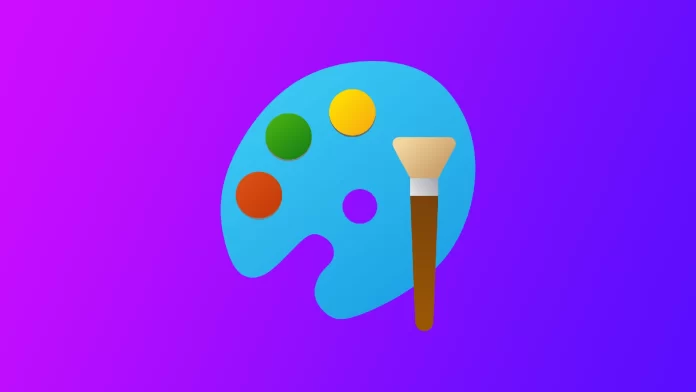Если вы дизайнер, то одна из самых распространенных задач, с которой вы сталкиваетесь, — это необходимость удалить фон с изображения. Создание прозрачного фона может превратить дизайн из хорошего в великолепный, будь то графика для социальных сетей клиента или мои личные проекты. Однако не всем доступно дорогое программное обеспечение или навыки его использования. Вот тут-то и приходит на помощь Paint — простой и бесплатный инструмент для редактирования графики, который у большинства из нас уже есть на компьютере.
Как сделать прозрачный фон в Microsoft Paint
Microsoft Paint — это инструмент для редактирования графики, предустановленный на большинстве компьютеров Windows. Хотя он не обладает всеми возможностями более продвинутого программного обеспечения, это отличный вариант для выполнения простых задач, таких как удаление фона с изображения. Для этого вам понадобится следующее:
- Сначала вам нужно открыть изображение, с которого вы хотите удалить фон, в программе Microsoft Paint. Для этого щелкните правой кнопкой мыши на файле изображения и выберите «Открыть с помощью», а затем «Paint». Это откроет изображение в новом окне Paint.
- Далее необходимо выбрать фон, который вы хотите удалить. Для этого выберите инструмент «Выделение» на панели инструментов. Его обозначает значок в виде пунктирного квадрата. Вы также можете выбрать инструмент «Свободная форма», если вам нужно вырезать фон вокруг не квадратного объекта.
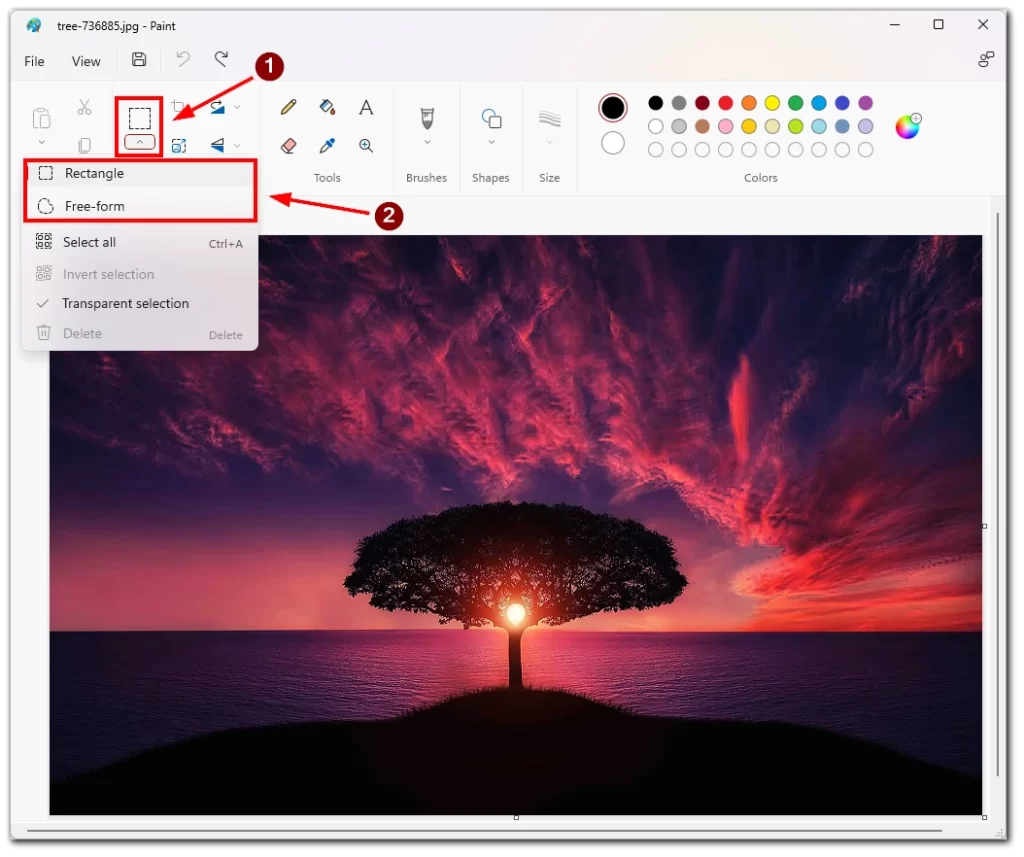
- С помощью инструмента «Выделение» щелкните и перетащите по фону, который нужно удалить. Это создаст пунктирный контур вокруг выделенной области.
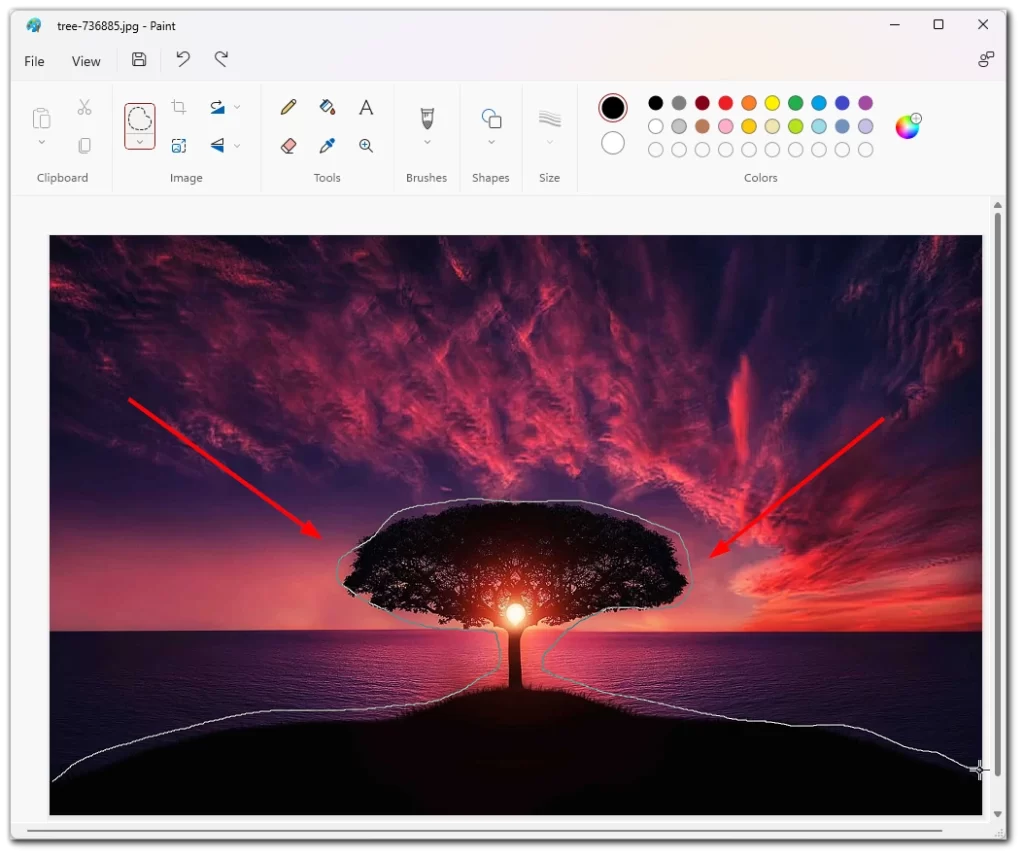
- После выделения фона его можно удалить, вырезав из изображения. Для этого нажмите клавишу «Delete» на клавиатуре. Это приведет к удалению выделенной области, оставив прозрачный фон.
Наконец, вам нужно сохранить изображение с прозрачным фоном. Для этого в верхнем меню выберите «Файл», а затем «Сохранить как». Выберите имя и местоположение файла изображения, а затем выберите формат файла «PNG». PNG — это формат файлов, который поддерживает прозрачность, что делает его идеальным для изображений с прозрачным фоном.
Как сделать прозрачный фон в Paint 3D
Paint 3D — это более продвинутая версия Microsoft Paint в Windows 10. Она предлагает множество функций, превосходящих те, что доступны в оригинальной версии Paint, включая возможность создания и редактирования 3D-моделей. Для этого выполните следующие действия:
- Для начала щелкните правой кнопкой мыши на файле изображения и выберите «Открыть с помощью», а затем «Paint 3D». Это откроет изображение в новом окне Paint 3D.
- Затем выберите инструмент «Магическое выделение» на панели инструментов. Этот инструмент позволяет автоматически выделять и удалять фон с изображения.
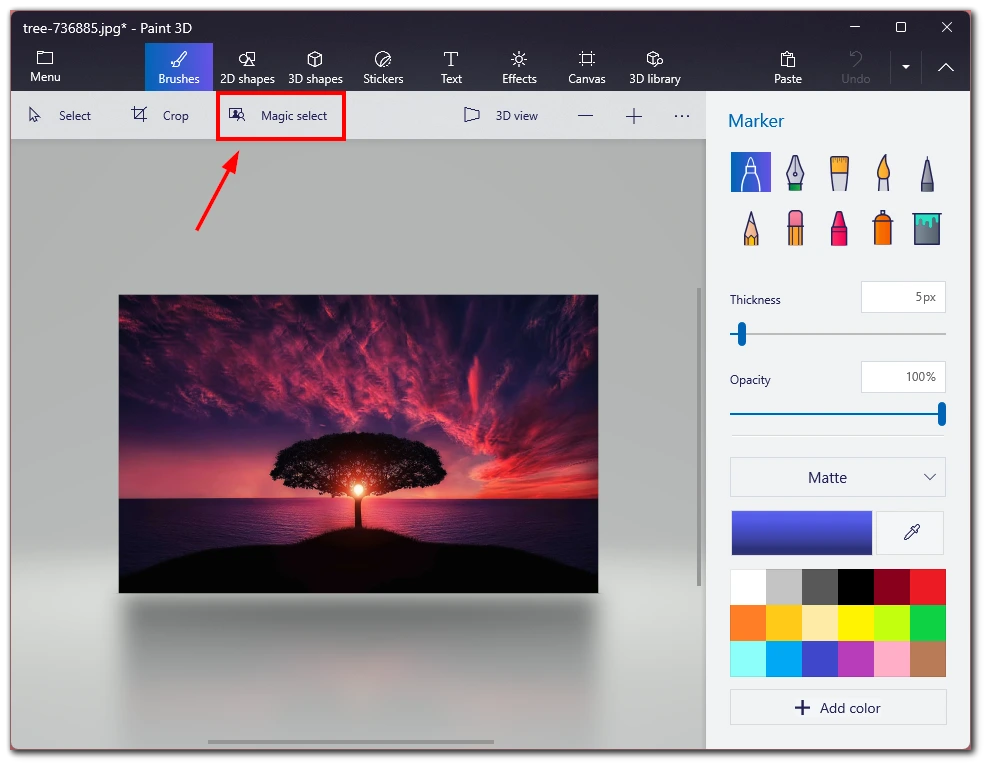
- Выбрав инструмент «Магическое выделение», щелкните и перетащите его на объект, вокруг которого нужно вырезать фон. Paint 3D автоматически определит края объекта, которые нужно сохранить, и создаст вокруг него прозрачный фон.
- Обратите внимание, что инструмент «Магическое выделение» Paint 3D очень эффективен, но не всегда может сделать точное выделение, которое вы хотите. В этом случае вы можете уточнить выделение вручную. Для этого выберите инструмент «Добавить» или «Удалить» на панели инструментов и щелкните на областях изображения, которые нужно добавить или удалить из выделения.
- Нажмите «Готово», чтобы вырезать нужный объект из изображения.
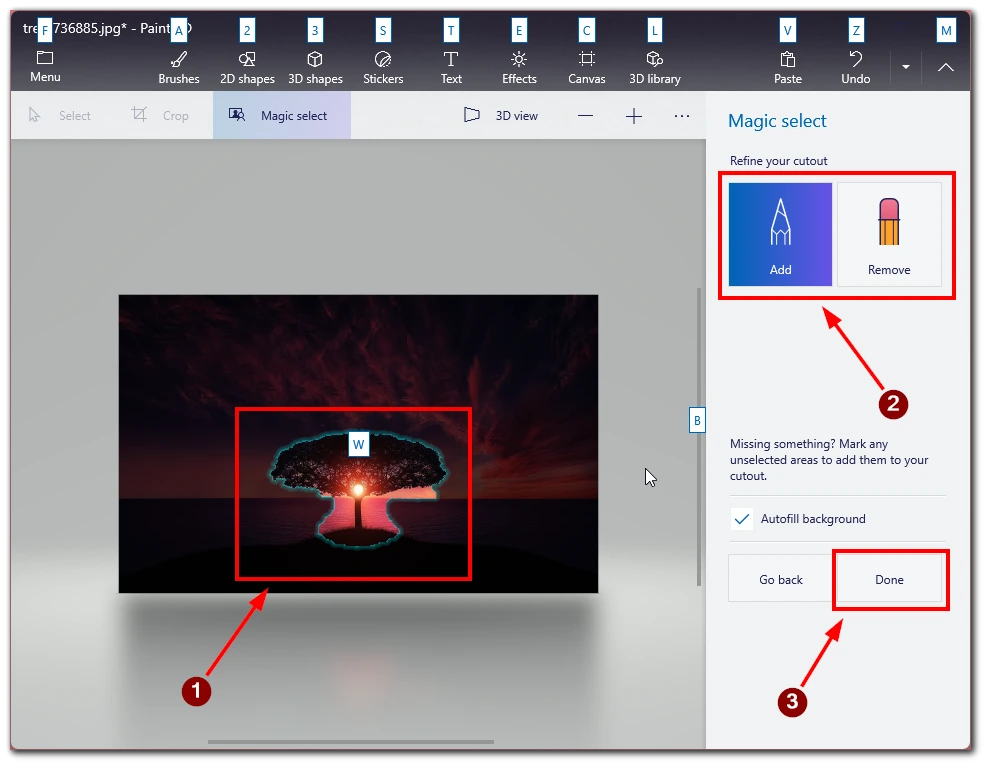
- Затем перетащите его в сторону и выберите оставшийся фон. Нажмите Delete на клавиатуре, чтобы удалить его.
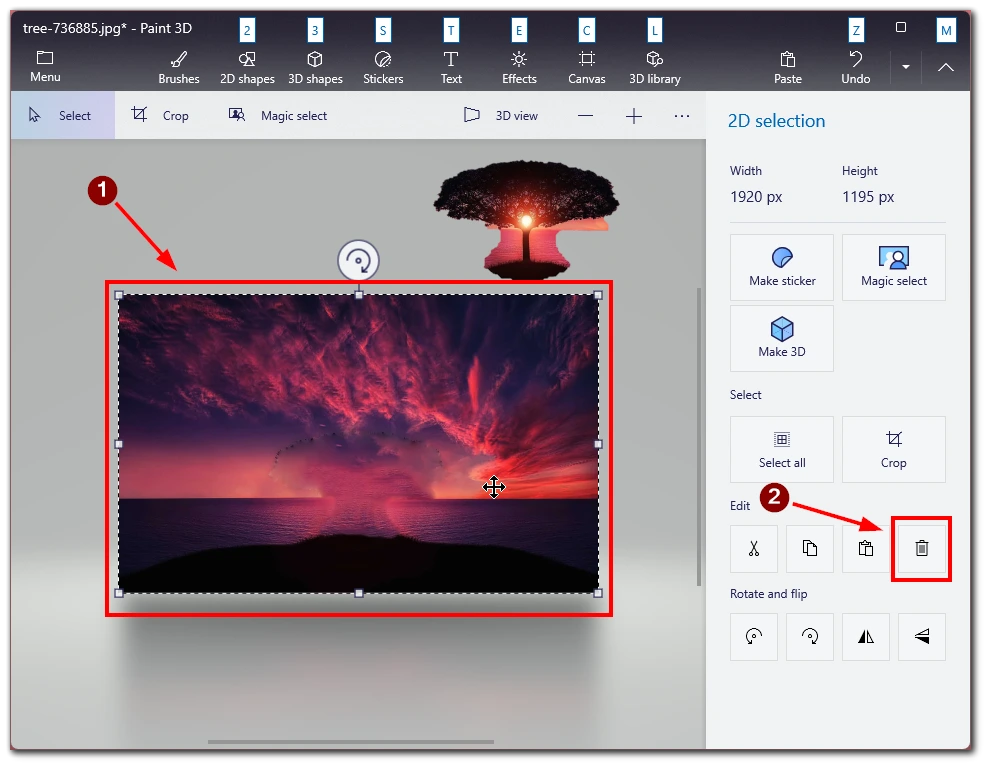
Обратите внимание, что после удаления фона за изображением может остаться сцена, поэтому для ее удаления нужно выбрать в меню инструментов пункт «Холст» и включить «Прозрачный холст».
Советы, как сделать фон прозрачным в Paint
Сделать фон прозрачным в Paint может быть простым процессом, но он требует внимания к деталям для достижения желаемых результатов. Вот несколько советов, которые следует иметь в виду при удалении фона с изображения в Paint:
- Выберите подходящий инструмент. Paint предлагает несколько инструментов для удаления фона с изображения, включая инструмент «Волшебная палочка», инструмент «Выделение свободной формы» и инструмент «Прямоугольное выделение». Каждый инструмент работает по-разному и может быть более или менее эффективным в зависимости от изображения, с которым вы работаете. Поэкспериментируйте с каждым инструментом, чтобы найти лучший для вашего изображения.
- Используйте функцию масштабирования. Увеличение масштаба изображения для обеспечения точности выделения может быть полезно при работе с детальными изображениями. Для увеличения изображения используйте клавиши Ctrl и + на клавиатуре. Чтобы уменьшить масштаб, используйте Ctrl и -.
- Уточните свой выбор. Ваше первоначальное выделение может быть не идеальным, даже при использовании правильного инструмента и внимательном отношении к деталям. Для уточнения выделения используйте инструмент «Ластик» для удаления ненужных областей или инструмент «Кисть» для добавления недостающих областей.
- Проверьте края. После удаления фона проверьте края объекта, чтобы убедиться, что они чистые и ровные. Если есть неровные края или остатки пикселей фона, используйте инструменты Ластик или Кисть для их очистки.
- Сохранить как файл PNG. При удалении фона сохраните изображение в формате PNG. Файлы PNG поддерживают прозрачность, а это значит, что фон останется прозрачным при использовании изображения в других программах.
Сделать фон прозрачным в Paint можно быстро и легко, если следовать правильным шагам и обращать внимание на детали. Учитывая эти советы, вы сможете создать потрясающую графику, которая произведет впечатление на вашу аудиторию и произведет фурор.
Какие еще службы можно использовать, чтобы сделать фон прозрачным?
Хотя Microsoft Paint является базовой программой редактирования изображений, которая может помочь вам сделать фон прозрачным, другие более продвинутые инструменты редактирования изображений могут обеспечить большую точность и гибкость. Вот несколько других сервисов, которые можно использовать, чтобы сделать фон прозрачным:
Adobe Photoshop
Adobe Photoshop — это профессиональное программное обеспечение для редактирования изображений, которое предлагает широкий набор инструментов и функций для удаления фона и создания прозрачных изображений. В Photoshop можно использовать инструмент «Волшебная палочка», инструмент «Лассо» или инструмент «Перо» для создания точных выделений, а также доработать результаты с помощью корректирующих слоев, масок и других дополнительных функций.
GIMP
GIMP (GNU Image Manipulation Program) — это бесплатная программа редактирования изображений с открытым исходным кодом, которая позволяет создавать прозрачные изображения. Как и Photoshop, GIMP предлагает ряд инструментов для выделения и удаления фона, включая инструмент «Нечеткое выделение», инструмент «Выделение ножницами» и инструмент «Контуры».
Canva
Canva — это веб-инструмент графического дизайна, который предлагает ряд шаблонов, изображений и элементов дизайна для создания графики для социальных сетей, маркетинга и других целей. Хотя Canva не предлагает столько расширенных возможностей редактирования, как Photoshop или GIMP, она позволяет сделать фон прозрачным с помощью инструмента «Background Remover».
Магия клиппинга
Clipping Magic — это веб-сервис для удаления фона с изображений. С помощью Clipping Magic вы загружаете свое изображение, отмечаете области, которые хотите сохранить и удалить, а сервис делает все остальное. Хотя Clipping Magic не является полноценным программным обеспечением для редактирования изображений, он может быть полезен для быстрого удаления фона с изображений.
В конечном счете, выбор сервиса для создания прозрачного фона будет зависеть от вашего уровня опыта, бюджета и конкретных потребностей. Хотя базовые инструменты редактирования изображений, такие как Paint, могут быть хорошей отправной точкой, более продвинутые инструменты, такие как Photoshop или GIMP, могут предложить большую точность и гибкость.